రచయిత:
Mark Sanchez
సృష్టి తేదీ:
28 జనవరి 2021
నవీకరణ తేదీ:
29 జూన్ 2024

విషయము
- దశలు
- పద్ధతి 1 లో 3: ఎక్లిప్స్ నుండి ఎగుమతి చేయండి
- పద్ధతి 2 లో 3: ఒక చిహ్నాన్ని సృష్టించండి
- విధానం 3 లో 3: ఎక్జిక్యూటబుల్ ఫైల్ను సృష్టించండి
- చిట్కాలు
ఎక్లిప్స్లో ప్రాజెక్ట్ను పూర్తి చేసిన తర్వాత, ప్రాజెక్ట్ యొక్క ఎక్జిక్యూటబుల్ వెర్షన్ను రూపొందించడమే మీ తదుపరి లక్ష్యం. జావా ప్రాజెక్ట్ను ప్రారంభించడానికి సరళమైన మరియు అత్యంత ప్రామాణిక ప్రక్రియ ఎక్జిక్యూటబుల్ (.EXE) ఫైల్ను లాంచ్ చేయడం. ఈ ట్యుటోరియల్లో, ఒక విలక్షణమైనదాన్ని ఎలా మార్చాలో చూద్దాం. ఎగ్జిక్యూటబుల్ కు కూజా!
దశలు
పద్ధతి 1 లో 3: ఎక్లిప్స్ నుండి ఎగుమతి చేయండి
 1 ప్రాజెక్ట్ మీద రైట్ క్లిక్ చేసి రిఫ్రెష్ బటన్ క్లిక్ చేయండి. ప్రత్యామ్నాయంగా, మీరు కుడి-క్లిక్ చేసి, మీ కీబోర్డ్పై F5 నొక్కండి. ఇది మీ కోడ్ అంతా తాజాగా ఉందని మరియు ఎగుమతి చేయడానికి ప్రయత్నించినప్పుడు సంఘర్షణ చెందదని నిర్ధారించడానికి.
1 ప్రాజెక్ట్ మీద రైట్ క్లిక్ చేసి రిఫ్రెష్ బటన్ క్లిక్ చేయండి. ప్రత్యామ్నాయంగా, మీరు కుడి-క్లిక్ చేసి, మీ కీబోర్డ్పై F5 నొక్కండి. ఇది మీ కోడ్ అంతా తాజాగా ఉందని మరియు ఎగుమతి చేయడానికి ప్రయత్నించినప్పుడు సంఘర్షణ చెందదని నిర్ధారించడానికి.  2 మీ ప్రాజెక్ట్ మీద కుడి క్లిక్ చేసి, "ఎగుమతి" క్లిక్ చేయండి.
2 మీ ప్రాజెక్ట్ మీద కుడి క్లిక్ చేసి, "ఎగుమతి" క్లిక్ చేయండి. 3 జావా ఫోల్డర్ని తెరిచి, రన్నబుల్ JAR ఫైల్ ఎంపికపై డబుల్ క్లిక్ చేయండి.
3 జావా ఫోల్డర్ని తెరిచి, రన్నబుల్ JAR ఫైల్ ఎంపికపై డబుల్ క్లిక్ చేయండి. 4 JAR ఫైల్ స్పెసిఫికేషన్లను అనుకూలీకరించండి. మీరు చేయవలసిన మొదటి విషయం ఏమిటంటే, "లాంచ్ కాన్ఫిగరేషన్" కింద డ్రాప్ డౌన్ మెను నుండి ప్రధాన తరగతి (ప్రధాన పద్ధతితో తరగతి) ఎంచుకోండి.
4 JAR ఫైల్ స్పెసిఫికేషన్లను అనుకూలీకరించండి. మీరు చేయవలసిన మొదటి విషయం ఏమిటంటే, "లాంచ్ కాన్ఫిగరేషన్" కింద డ్రాప్ డౌన్ మెను నుండి ప్రధాన తరగతి (ప్రధాన పద్ధతితో తరగతి) ఎంచుకోండి. - రెండవది, "బ్రౌజ్ ..." బటన్ని ఉపయోగించి లేదా స్థానాన్ని నమోదు చేయడం ద్వారా మాన్యువల్గా "గమ్యాన్ని ఎగుమతి చేయండి" ఎంచుకోండి.
- చివరగా, రేడియో బటన్ “అవసరమైన లైబ్రరీలను జనరేట్ చేసిన JAR లుగా తీయండి” ఎంపిక చేయబడిందని నిర్ధారించుకోండి. మిగిలిన మెనూ గురించి చింతించకండి. మీ ఎంపికపై మీరు సంతోషంగా ఉన్నప్పుడు ముగించు బటన్ని క్లిక్ చేయండి.
పద్ధతి 2 లో 3: ఒక చిహ్నాన్ని సృష్టించండి
 1 ఐకాన్గా మీ ప్రోగ్రామ్కి తగినట్లుగా కనిపించే చిత్రాన్ని కనుగొనండి లేదా సృష్టించండి. ఐకాన్ అనేది ఒక ప్రోగ్రామ్ను డౌన్లోడ్ చేసినప్పుడు యూజర్ క్లిక్ చేసే చిత్రం అని గుర్తుంచుకోండి; కనుక ఇది తరచుగా కనిపిస్తుంది! చిరస్మరణీయమైన లేదా వివరణాత్మక చిత్రాన్ని కనుగొనడానికి ప్రయత్నించండి. చిత్ర పరిమాణం అది ఉండాలి 256x256 తద్వారా మీరు దానితో ఐకాన్గా సరిగ్గా పని చేయవచ్చు.
1 ఐకాన్గా మీ ప్రోగ్రామ్కి తగినట్లుగా కనిపించే చిత్రాన్ని కనుగొనండి లేదా సృష్టించండి. ఐకాన్ అనేది ఒక ప్రోగ్రామ్ను డౌన్లోడ్ చేసినప్పుడు యూజర్ క్లిక్ చేసే చిత్రం అని గుర్తుంచుకోండి; కనుక ఇది తరచుగా కనిపిస్తుంది! చిరస్మరణీయమైన లేదా వివరణాత్మక చిత్రాన్ని కనుగొనడానికి ప్రయత్నించండి. చిత్ర పరిమాణం అది ఉండాలి 256x256 తద్వారా మీరు దానితో ఐకాన్గా సరిగ్గా పని చేయవచ్చు.  2 కన్వర్టికో వెబ్సైట్కి వెళ్లండి.com... ఇది సాధారణ ఇమేజ్ ఫైల్లను (.png, .webp)) సులభమైన ఐకాన్ ఫైల్గా (.ico) మార్చే ఉచిత సైట్.
2 కన్వర్టికో వెబ్సైట్కి వెళ్లండి.com... ఇది సాధారణ ఇమేజ్ ఫైల్లను (.png, .webp)) సులభమైన ఐకాన్ ఫైల్గా (.ico) మార్చే ఉచిత సైట్. 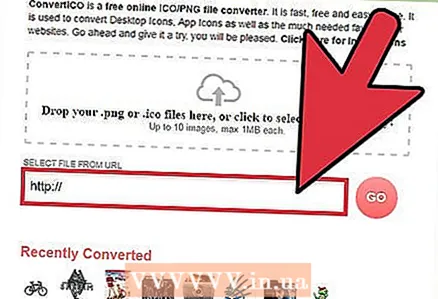 3 URL ను నమోదు చేయండి లేదా మీరు గతంలో ఎంచుకున్న ఇమేజ్ని కనుగొనడానికి మీ కంప్యూటర్ ఫైల్లను బ్రౌజ్ చేయండి. "వెళ్ళు" బటన్ క్లిక్ చేయండి.
3 URL ను నమోదు చేయండి లేదా మీరు గతంలో ఎంచుకున్న ఇమేజ్ని కనుగొనడానికి మీ కంప్యూటర్ ఫైల్లను బ్రౌజ్ చేయండి. "వెళ్ళు" బటన్ క్లిక్ చేయండి.
విధానం 3 లో 3: ఎక్జిక్యూటబుల్ ఫైల్ను సృష్టించండి
 1 లాంచ్ 4 జెని డౌన్లోడ్ చేయండి. మీ అన్ని వనరులను ఒక ఎక్జిక్యూటబుల్ ఫైల్లోకి కంపైల్ చేయడానికి రూపొందించబడింది. మీరు లాంచ్ 4 జిని http://sourceforge.net/projects/launch4j/files/launch4j-3/3.1.0-beta1/ నుండి డౌన్లోడ్ చేసుకోవచ్చు.
1 లాంచ్ 4 జెని డౌన్లోడ్ చేయండి. మీ అన్ని వనరులను ఒక ఎక్జిక్యూటబుల్ ఫైల్లోకి కంపైల్ చేయడానికి రూపొందించబడింది. మీరు లాంచ్ 4 జిని http://sourceforge.net/projects/launch4j/files/launch4j-3/3.1.0-beta1/ నుండి డౌన్లోడ్ చేసుకోవచ్చు.  2 మొదటి టెక్స్ట్ బాక్స్లో, మీరు ఎక్జిక్యూటబుల్ ఫైల్ను సేవ్ చేయాలనుకుంటున్న ప్రదేశాన్ని నమోదు చేయండి లేదా బ్రౌజ్ చేయండి. పేరు చివరన ఫైల్ పేరు ".exe" ఉందని నిర్ధారించుకోండి!
2 మొదటి టెక్స్ట్ బాక్స్లో, మీరు ఎక్జిక్యూటబుల్ ఫైల్ను సేవ్ చేయాలనుకుంటున్న ప్రదేశాన్ని నమోదు చేయండి లేదా బ్రౌజ్ చేయండి. పేరు చివరన ఫైల్ పేరు ".exe" ఉందని నిర్ధారించుకోండి!  3 రెండవ టెక్స్ట్ బాక్స్లో, బ్రౌజింగ్ ద్వారా ఎంటర్ చేయండి లేదా ఎంచుకోండి jar ఫైల్ గతంలో ఎక్లిప్స్ నుండి ఎగుమతి చేయబడింది.
3 రెండవ టెక్స్ట్ బాక్స్లో, బ్రౌజింగ్ ద్వారా ఎంటర్ చేయండి లేదా ఎంచుకోండి jar ఫైల్ గతంలో ఎక్లిప్స్ నుండి ఎగుమతి చేయబడింది. 4 నాల్గవ టెక్స్ట్ బాక్స్ "ఐకాన్" అని లేబుల్ చేయబడింది:", మేము గతంలో కన్వర్ట్ చేసిన" .ico ఫైల్ "ని ఎంచుకోవడానికి ఎంటర్ చేయండి లేదా బ్రౌజ్ చేయండి... ఇది ఐచ్ఛికం, మరియు ఖాళీగా ఉంచితే, మీ OS దాని డిఫాల్ట్ ఎక్జిక్యూటబుల్ ఐకాన్కు తిరిగి వస్తుంది.
4 నాల్గవ టెక్స్ట్ బాక్స్ "ఐకాన్" అని లేబుల్ చేయబడింది:", మేము గతంలో కన్వర్ట్ చేసిన" .ico ఫైల్ "ని ఎంచుకోవడానికి ఎంటర్ చేయండి లేదా బ్రౌజ్ చేయండి... ఇది ఐచ్ఛికం, మరియు ఖాళీగా ఉంచితే, మీ OS దాని డిఫాల్ట్ ఎక్జిక్యూటబుల్ ఐకాన్కు తిరిగి వస్తుంది. 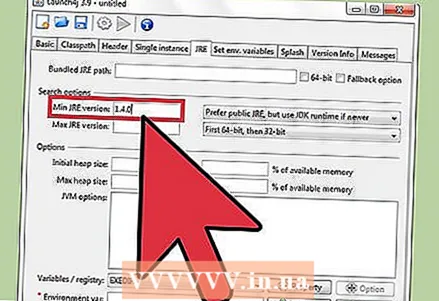 5 ఎగువన ఉన్న "JRE" ట్యాబ్లో, "Min JRE వెర్షన్" ఎంచుకోండి మరియు "1 ని నమోదు చేయండి.4.0”. మీ ప్రోగ్రామ్ను ఉపయోగించడానికి వినియోగదారులు సరైన జావా వెర్షన్ని కలిగి ఉన్నారని ఇది నిర్ధారిస్తుంది. మీరు దీన్ని మార్చవచ్చు, కానీ 1.4.0 అనేది సురక్షితమైన వెర్షన్.
5 ఎగువన ఉన్న "JRE" ట్యాబ్లో, "Min JRE వెర్షన్" ఎంచుకోండి మరియు "1 ని నమోదు చేయండి.4.0”. మీ ప్రోగ్రామ్ను ఉపయోగించడానికి వినియోగదారులు సరైన జావా వెర్షన్ని కలిగి ఉన్నారని ఇది నిర్ధారిస్తుంది. మీరు దీన్ని మార్చవచ్చు, కానీ 1.4.0 అనేది సురక్షితమైన వెర్షన్.  6 స్క్రీన్ ఎగువన "బిల్డ్ రేపర్" అనే గేర్ బటన్ని క్లిక్ చేయండి.
6 స్క్రీన్ ఎగువన "బిల్డ్ రేపర్" అనే గేర్ బటన్ని క్లిక్ చేయండి. 7 ఫైల్ ఇవ్వండి .xm l తగిన పేరు మరియు "సేవ్" క్లిక్ చేయండి. .Xml ఫైల్ ప్రామాణికమైనది, దాని గురించి చింతించకండి. మీ ఎక్జిక్యూటబుల్ ఫైల్ ఇప్పుడు సృష్టించబడుతుంది!
7 ఫైల్ ఇవ్వండి .xm l తగిన పేరు మరియు "సేవ్" క్లిక్ చేయండి. .Xml ఫైల్ ప్రామాణికమైనది, దాని గురించి చింతించకండి. మీ ఎక్జిక్యూటబుల్ ఫైల్ ఇప్పుడు సృష్టించబడుతుంది!
చిట్కాలు
- చిత్రం పరిమాణం 256x256 అని నిర్ధారించుకోండి మరియు మీరు లాంచ్ 4 జెలో .ico ఫైల్ను ఎంచుకున్నారని నిర్ధారించుకోండి.
- మీ పొడిగింపులు అన్నీ సరైనవని నిర్ధారించుకోండి (.exe, .jar, .ico, .xml).



